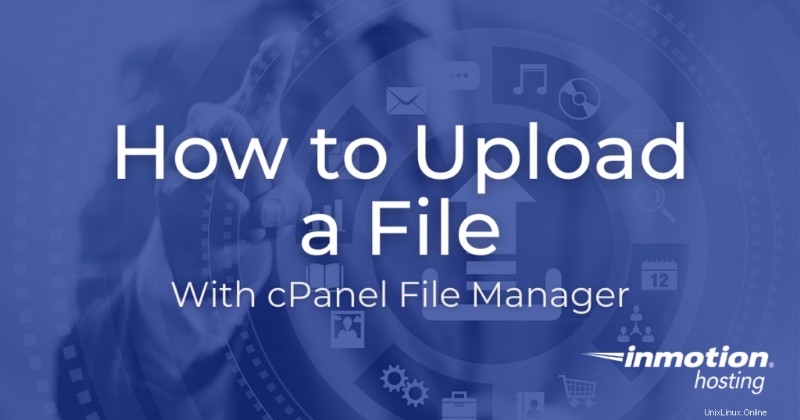
Le gestionnaire de fichiers cPanel facilite le téléchargement d'un fichier sur votre compte. Parfois, cela est nécessaire, par exemple, lorsque vous essayez de vérifier la propriété du site pour Google Search Console. Si vous n'êtes pas familier avec le gestionnaire de fichiers dans cPanel, veuillez consulter notre article sur l'utilisation du gestionnaire de fichiers cPanel.
Dans cet exemple, nous allons télécharger un fichier test.html dans le dossier public_html du gestionnaire de fichiers. Ainsi, lorsque vous visitez le fichier via un navigateur Web, vous accédez à example.com/test.html. Ceci est important à savoir pour vous assurer que vous testez le bon fichier.
Si vous vouliez placer le fichier dans un sous-dossier appelé test, alors pour visiter le fichier dans un navigateur, vous iriez :
example.com/test/test.html
Télécharger un fichier dans cPanel
- Connectez-vous à cPanel.
- Sur l'écran d'accueil sous Fichiers section choisissez Gestionnaire de fichiers .
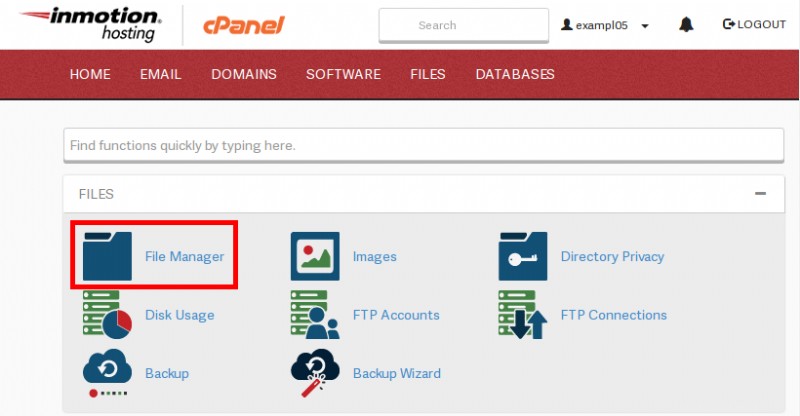
- Cliquez sur Paramètres icône dans votre Gestionnaire de fichiers la fenêtre.
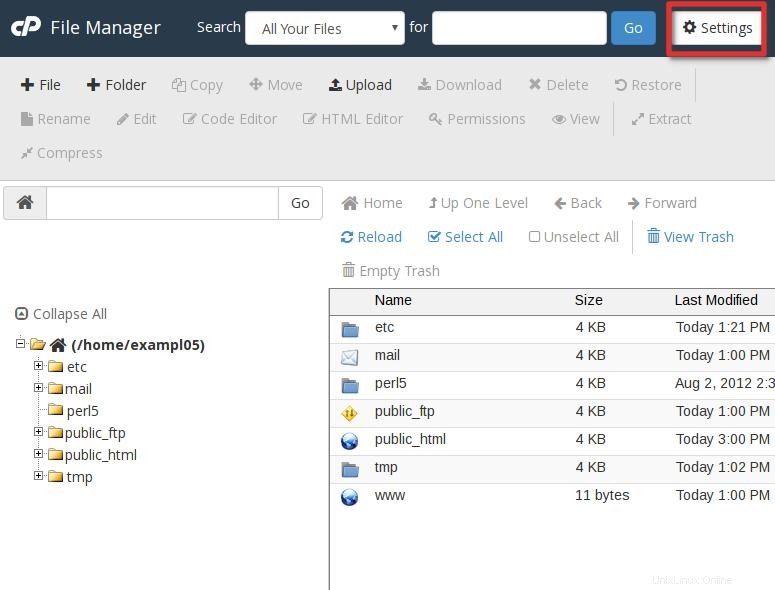
- Ensuite, choisissez l'emplacement du dossier dans lequel vous souhaitez commencer. Pour cet exemple, nous allons utiliser la racine du document pour notre site Web.
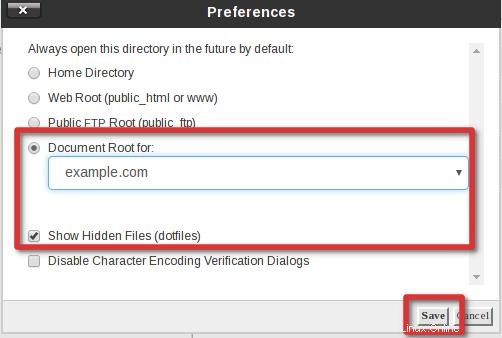
- Sélectionnez Télécharger à partir des icônes en haut.

- Accédez au fichier que vous souhaitez télécharger sur votre ordinateur local en cliquant sur "Sélectionner un fichier " bouton.

- Sélectionnez le fichier et cliquez sur Ouvrir . Une fois le téléchargement du fichier terminé, vous pouvez cliquer sur le lien au centre de l'écran pour revenir au dossier dans lequel vous avez téléchargé le fichier.
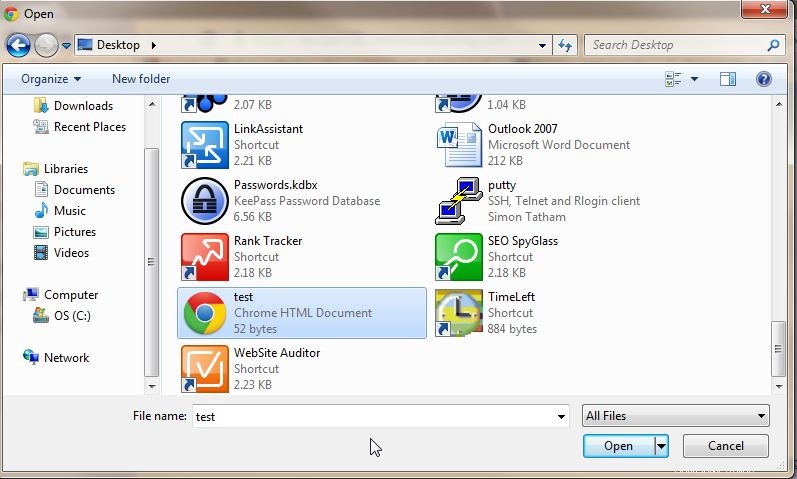
- Maintenant, dans un navigateur Web, nous pouvons visiter le fichier et vérifier qu'il a été correctement téléchargé à l'emplacement.

Félicitations, vous savez maintenant comment télécharger un fichier avec cPanel File Manager. Consultez notre chaîne d'éducation cPanel pour plus de tutoriels pour vous aider à créer un site Web réussi.
Donnez à votre petite entreprise une présence numérique avec nos solutions d'hébergement mutualisé rapides et sécurisées. Gérez facilement vos sites Web avec le panneau de contrôle leader du secteur sur un hébergement Web jusqu'à 20 fois plus rapide et adapté à votre budget.